Windows 10でOXPSファイルを開く方法は?
OXPS(Open XML Paper Specification)ファイルは、元のXPS形式の標準化されたバージョンです。システムにXPSビューアーがインストールされていない場合、多くのユーザーはOXPS拡張子の付いたファイルを開くことができません。
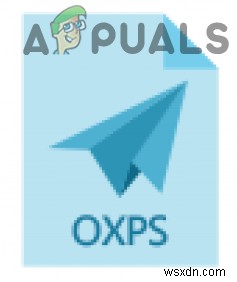
解決策:XPSビューアーをインストールします
Windows OSのXPSビューアーはOXPSファイルを開くことができますが、このアプレットはデフォルトではインストールされません(ただし、対応するアプレット、つまりXPSライターはデフォルトでインストールされます)。このコンテキストでは、Windows 10 XPSビューアーをインストールし、それを使用してウィンドウ10でOXPSファイルを開くと、問題が解決する場合があります。ただし、先に進む前に、システムにアクティブなインターネット接続があることを確認してください。
WindowsアクセサリからXPSビューアを起動します
インストールする前に、上記の機能がシステムにまだインストールされていないかどうかを確認することをお勧めします。
- Windowsを押します キーを押して、Windowsアクセサリが見つかるまで下にスクロールします オプション。
- 次に、Windowsアクセサリを展開します XPSビューアーを開きます (存在する場合)。
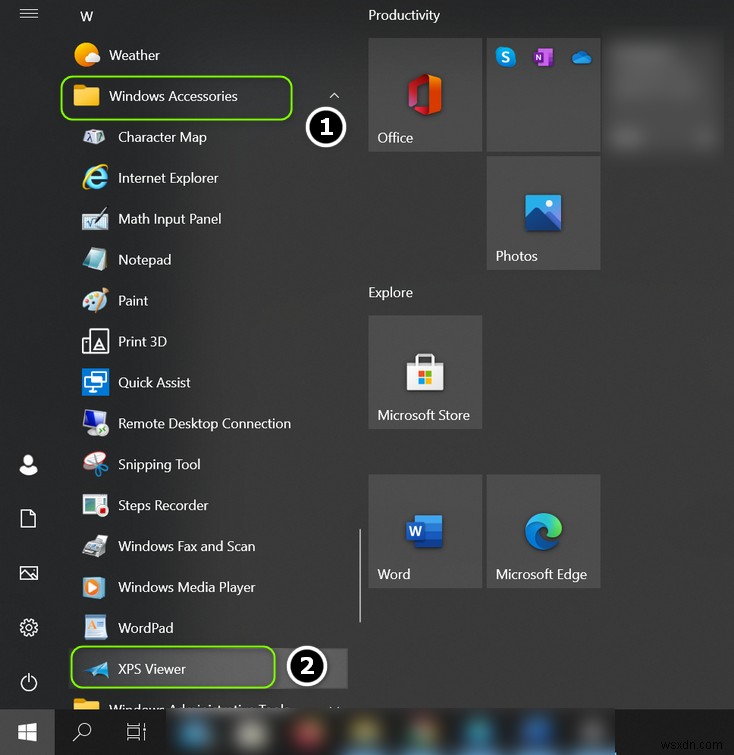
- 次に、ビューアでOXPSファイルを開くことができるかどうかを確認します。
XPSビューアーがファイルを開いていない場合は、デフォルトのシステムブラウザーをEdgeまたはInternetExplorerに戻すことで問題が解決するかどうかを確認してください。
アプリのオプション機能を使用してインストール
- Windowsを押します キーを押して設定を開きます 。
- 次にアプリを選択します オプション機能を開きます 。
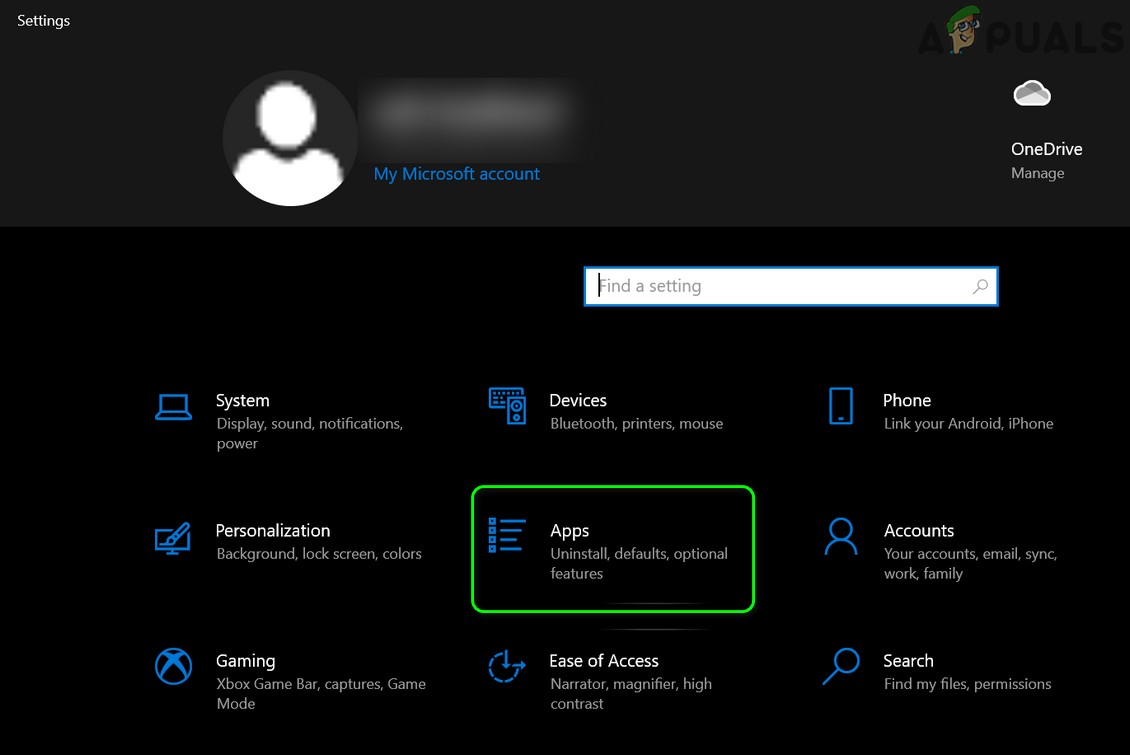
- 次に、機能の追加をクリックします 表示された新しいウィンドウの検索バーに、 XPS Viewerと入力します。 。
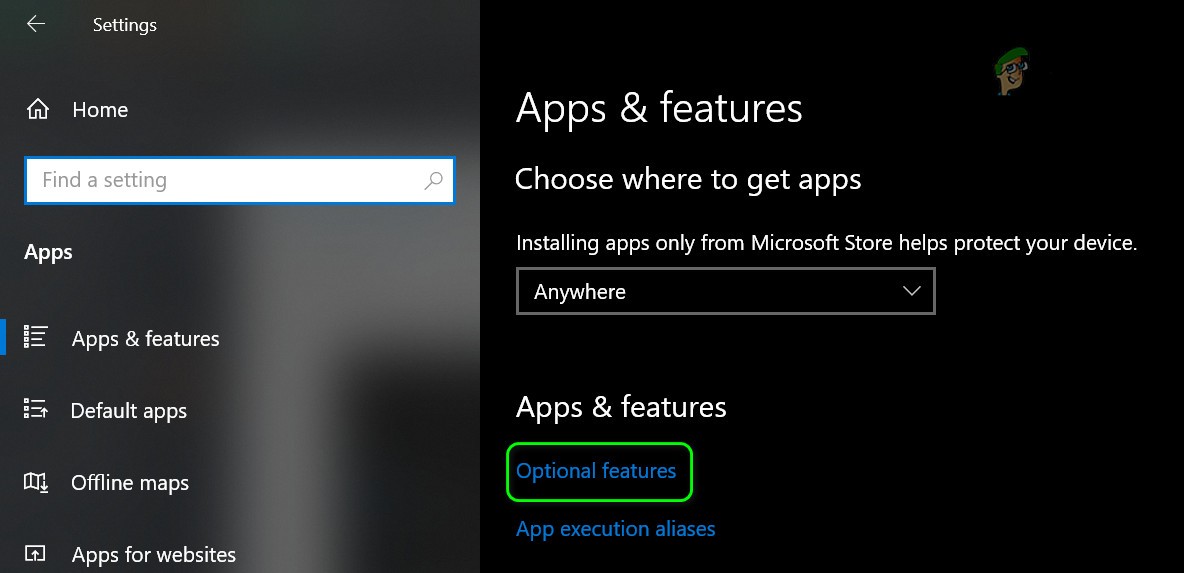
- 次に、XPSビューアーにチェックマークを付けます。 インストールをクリックします 。
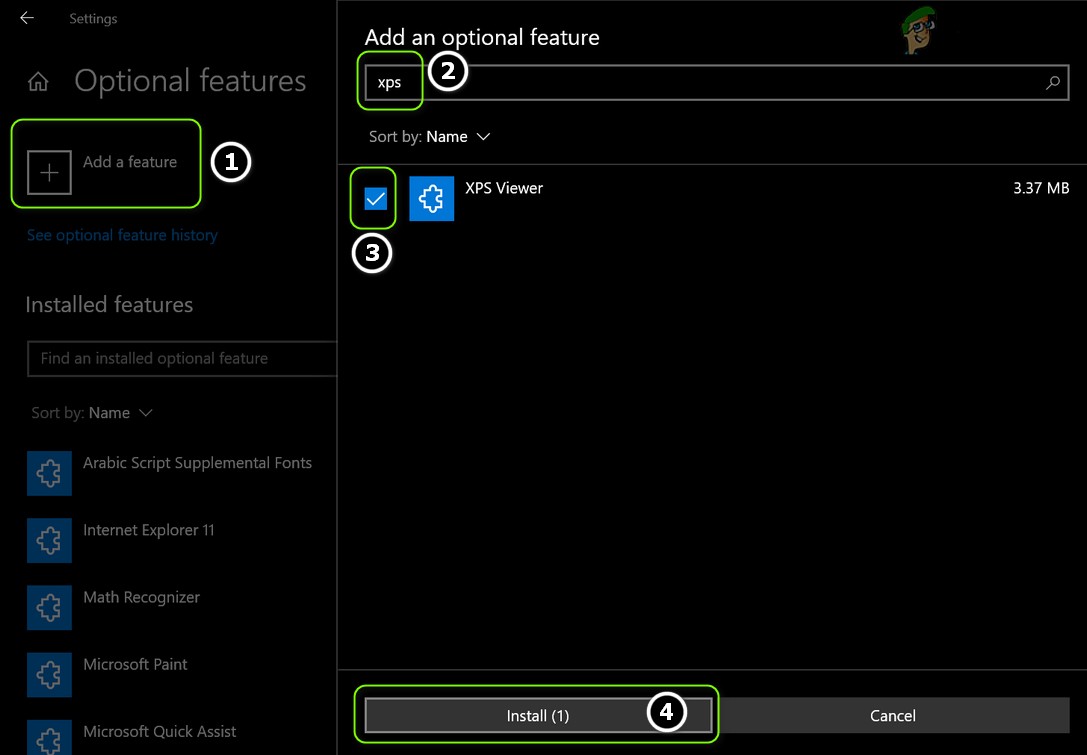
- 次に、インストールを完了して再起動します。 あなたのPC。
- 再起動時に、OXPSファイルをViewerアプリケーションで開くことができるかどうかを確認します。
PowerShell(管理者)を使用してXPSビューアーをインストールする
- パワーユーザーを起動します メニュー(Windowsボタンを右クリック)を選択し、PowerShell(管理者)を選択します。
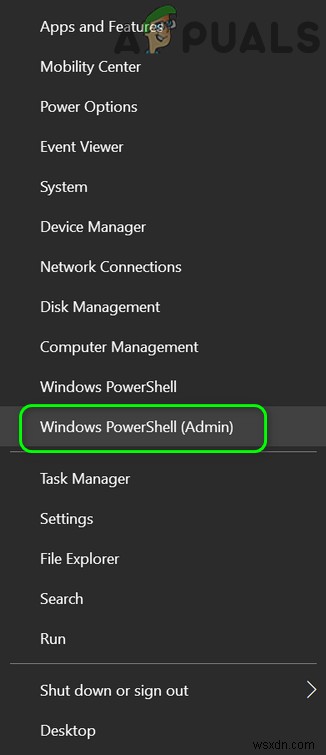
- 今実行 次のとおりです。
Get-WindowsCapability -Online |? {$_.Name -like "*XPS*" -and $_.State -eq "NotPresent"} | Add-WindowsCapability -Online - プロセスを完了させ、再起動します。 あなたのPC。
- 再起動したら、XPSビューアーを起動します ([スタート]メニュー>> [Windowsアクセサリ]から)OXPSファイルを開くことができるかどうかを確認します。
DISMコマンドを使用してXPSビューアーをインストールする
- Windowsキーを押して、(Windows Searchで)コマンドプロンプトを入力します。次に、コマンドプロンプトの結果を右クリックします 管理者として実行を選択します 。
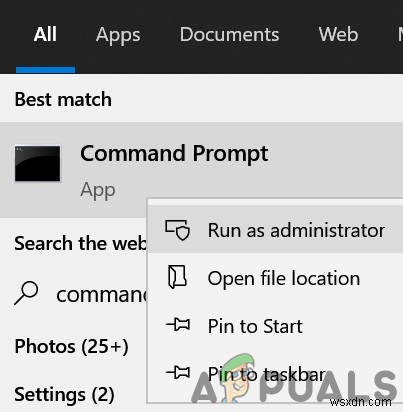
- 今実行 次のDISMコマンド:
dism /Online /Add-Capability /CapabilityName:XPS.Viewer~~~~0.0.1.0
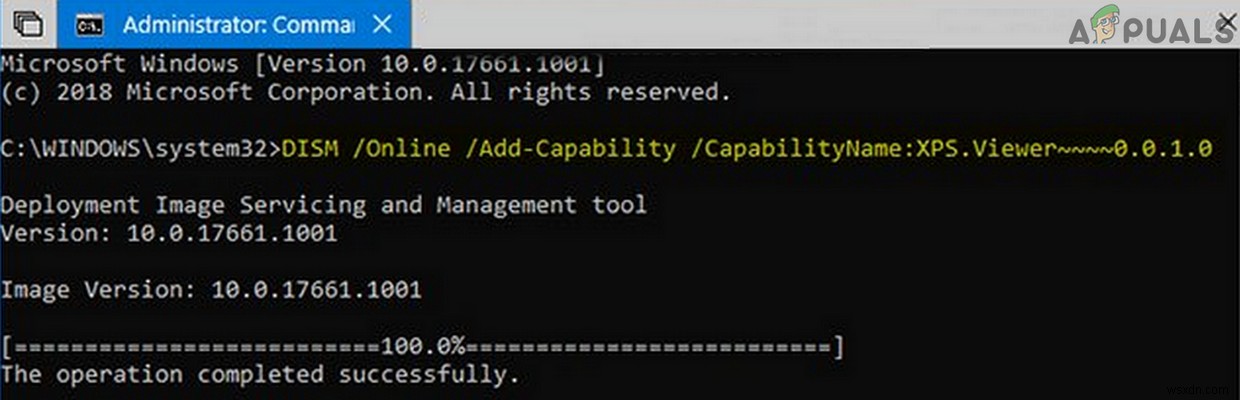
- 次に、プロセスを完了させ、再起動します。 あなたのPC。
- 再起動時に、XPSビューアーでOXPSファイルを開くことができるかどうかを確認します。
XPSビューアーがOXPSファイルを開くことができない場合は、 MS Wordでファイルを開くかどうかを確認してください。 またはExcel 問題を解決します。問題が解決しない場合は、 3 rd を試すことができます パーティーPDFリーダー またはOXPSファイルを変換する MicrosoftXpsConverterまたはその他のオンラインツールを使用する。
-
Windows 10でEMZファイルを開く方法
メールやその他のメッセージング アプリで、通常とは異なるファイル拡張子を持つ添付ファイルやドキュメントを受信することがあります。ただし、開こうとしても開かないことがよくあります。作業する必要がある EMZ ファイルがある場合、PC がファイル形式を認識せず、開けないことがあります。この記事では、一種の画像ファイル形式である .emz ファイルを開く方法を説明します。この記事には、EMZ ファイルを簡単に開いて編集するためのアプリケーションもいくつか記載されています。読み続けて、Windows 10 で EMZ ファイルを開く方法を学び、ハードルなしで作業を続けてください。 Windows
-
Windows 10で最近使ったファイルを開く方法
Windows には膨大なユーザー ベースがあり、多くの大企業はスムーズに機能するために Windows に依存しています。ユーザーに提供する機能の広範なリストにより、注目を集めています。 MS Office でファイルを管理したり、写真やビデオを開いたり、アプリを作成したりする機能は、Windows 10 で実行できます。さらに、Windows はユーザーのアクティビティを追跡し、最近開いたファイルのリストを維持します。このリストを使用して、最近使用したドキュメントを復元する方法や、最近使用した Word ドキュメントを見つける方法を学習できます。 Windows 7 で最近開いたファイルを
